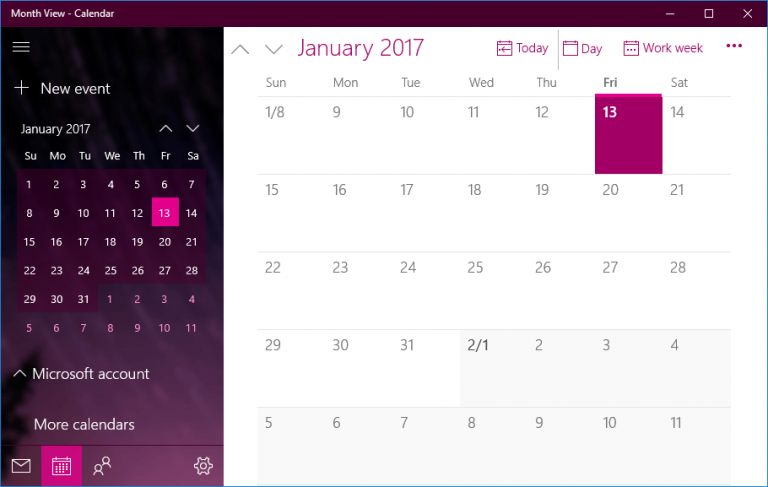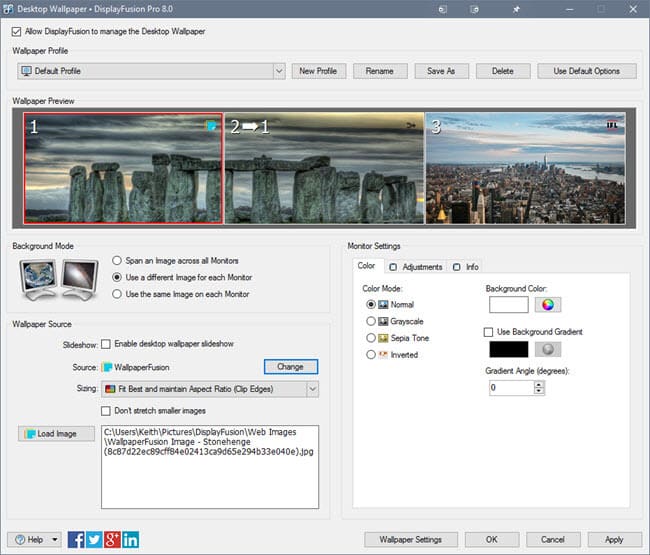Практическое руководство: отказ от обслуживания клиентов Microsoft в Windows 10

Windows 10 собирает информацию о своих пользователях и возвращает ее в Microsoft, чтобы разработчики могли улучшить будущие версии Windows. Многие пользователи обеспокоены своей конфиденциальностью, поэтому сегодня мы покажем вам, как отказаться от обслуживания клиентов Microsoft в Windows 10.
Что такое Microsoft Customer Experience и как его отключить в Windows 10?
Программа улучшения качества программного обеспечения Microsoft предназначена для сбора информации о том, как использовать определенные программы Microsoft, чтобы Microsoft могла улучшить их в будущем. Согласно Microsoft, они не собирают вашу личную информацию, такую как ваше имя, адрес или номер телефона, в рамках Программы улучшения качества программного обеспечения, поэтому ваша личная информация в безопасности. К сожалению, невозможно проверить, какие данные собирает эта функция, поэтому многие пользователи считают, что эта функция нарушает их конфиденциальность. Если вы беспокоитесь о своей конфиденциальности, вы должны знать, что вы можете отключить эту функцию.
Как отказаться от взаимодействия с клиентами Microsoft в Windows 10
Решение 1. Используйте групповую политику
По словам пользователей, вы можете отключить эту функцию, просто используя редактор локальной групповой политики. Чтобы отключить клиентский интерфейс Microsoft, выполните следующие действия:
-
Нажмите Windows Key + R и введите gpmc.msc. Нажмите Enter или нажмите OK.

-
Когда откроется редактор локальной групповой политики, перейдите в раздел Конфигурация компьютера> Административные шаблоны> Система> Управление связью через Интернет> Параметры связи через Интернет на левой панели.

-
На правой панели найдите Отключить программу улучшения качества программного обеспечения Windows и дважды щелкните ее, чтобы открыть ее свойства.
-
Выберите вариант «Включено» и нажмите «Применить» и «ОК», чтобы сохранить изменения.

Решение 2. Отключите программу улучшения качества программного обеспечения в Word.
Как упоминалось выше, многие приложения Microsoft используют программу улучшения качества программного обеспечения, и инструменты Office не являются исключением. Если вы используете какие-либо инструменты Office на своем ПК, вам придется отключить эту функцию для всех инструментов. Чтобы отключить эту функцию в Word, выполните следующие действия:
-
Перейдите в Файл и выберите в меню Параметры.
-
Перейдите на вкладку Центр управления безопасностью.
-
Нажмите кнопку «Настройки центра управления безопасностью».
-
Теперь перейдите на вкладку Параметры конфиденциальности.
-
Найдите параметр «Зарегистрироваться в программе улучшения качества программного обеспечения» и снимите флажок.
Отключить эту функцию в инструментах Office просто, но вам придется повторить эту процедуру для каждого инструмента Office, который вы используете.
Решение 3. Отключите взаимодействие с клиентами в планировщике задач.
Планировщик заданий – это полезное приложение, которое позволяет создавать всевозможные пользовательские задачи и планировать их. Помимо создания собственных задач, вы также можете управлять некоторыми задачами Windows 10 с помощью этого приложения. Чтобы отключить взаимодействие с пользователем в планировщике задач, выполните следующие действия:
-
Нажмите Windows Key + S и введите задачу . В меню выберите Планировщик заданий.

-
Когда Планировщик заданий открывается , перейдите в Библиотека планировщика заданий> Microsoft> Windows> Работа с приложением на левой панели.
-
На правой панели вы должны увидеть три параметра: Microsoft Compatibility Appraiser, ProgramDataUpdater и StartupAppTask. Выберите все эти задачи, щелкните правой кнопкой мыши и выберите в меню «Отключить».

-
Перейдите в Библиотеку планировщика заданий> Microsoft> Windows> Программа улучшения качества программного обеспечения на левой панели.
-
На правой панели выберите все три задачи, щелкните правой кнопкой мыши и выберите в меню Отключить.

-
Перейдите в Библиотеку планировщика заданий> Microsoft> Windows> Autochk и отключите задачу прокси.

После отключения всех этих задач служба поддержки клиентов должна быть навсегда отключена.
Решение 4. Отключите взаимодействие с клиентами в проигрывателе Windows Media.
Как мы уже упоминали, во многих приложениях Microsoft эта функция включена по умолчанию, и одним из таких приложений является Windows Media Player. Чтобы отключить эту опцию в проигрывателе Windows Media, необходимо сделать следующее:
-
Откройте проигрыватель Windows Media.
-
Когда Проигрыватель Windows Media открывается , нажмите Alt + T. Выберите в меню Инструменты> Параметры.

-
Я хочу помочь в дальнейшем улучшении программного обеспечения и услуг Microsoft, отправив данные об использовании проигрывателя в Microsoft в разделе Программа улучшения качества программного обеспечения для проигрывателя Windows Media .
-
Нажмите Применить и ОК, чтобы сохранить изменения.

Служба поддержки клиентов Microsoft используется для сбора информации, связанной с определенными приложениями, и если вы считаете, что эта функция нарушает вашу конфиденциальность, вы можете легко отключить ее, следуя инструкциям в этой статье.
W10Privacy отключает сбор данных в Windows 10
Угрожает ли вашей конфиденциальности в Windows 10?
Как изменить настройки конфиденциальности в Windows 8.1, 10
Более 60% пользователей Windows перейдут на MacOS для большей конфиденциальности
Этикетки: windows 10 fix